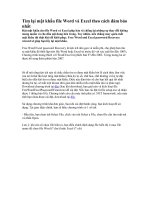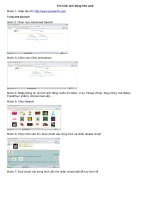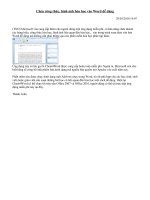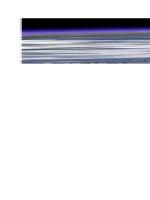Cách lấy hình ảnh từ file Word nhanh nhất
Bạn đang xem bản rút gọn của tài liệu. Xem và tải ngay bản đầy đủ của tài liệu tại đây (655.25 KB, 4 trang )
Cách lấy hình ảnh từ file Word nhanh nhất
Bạn đang có file văn bản Word chứa hình ảnh cần lấy. Nếu thực hiện cách
thủ công là ngồi chụp lại màn hình hay sử dụng phần mềm chụp ảnh, cắt
rồi chỉnh sửa. Việc làm này mất rất nhiều thời gian nếu trong file Word có
hàng chục, hàng trăm, ... hình ảnh cần lấy.
1. Lưu tài liệu Word dưới dạng Web Page
Bước 1: Bạn mở file Word chứa hình ảnh bạn muốn cắt. Ví dụ trong trường
hợp này có file Word chứa hình ảnh như hình bên dưới.
Bước 2: Chọn lưu lại với tên khác (Save as). Chọn vị trí lưu hình ảnh, đặt tên
cho file, trong mục Save as type bạn chọn Web Page, nhấn Save.
VnDoc - Tải tài liệu, văn bản pháp luật, biểu mẫu miễn phí
VnDoc - Tải tài liệu, văn bản pháp luật, biểu mẫu miễn phí
Bước 3: Bạn tìm đến đến đường dẫn bạn vừa lưu file Word. Ở trường hợp này
tôi lưu ở Document, lúc này tập tin của tôi sẽ được hiển thị như hình bên dưới.
Bước 4: Bạn chọn mở thư mục bạn vừa lưu. Kết quả hình ảnh của bạn sẽ được
tách ra như hình bên dưới.
VnDoc - Tải tài liệu, văn bản pháp luật, biểu mẫu miễn phí
Thay đổi phần đuôi mở rộng từ ".docx" thành ".zip"
Ngoài giải pháp trên, bạn có thể tách tất cả hình ảnh từ file Word bằng cách đổi
tên phần đuôi mở rộng của file từ "docx" thành "zip".
Sử dụng các phần mềm giải nén như 7-Zip, WinRAR,... để giải nén file zip.
Chọn vị trí mà bạn muốn giải nén thư mục zip.
Chọn tài liệu mà bạn muốn lấy hình ảnh, kích chuột phải vào đó và chọn 7-Zip.
Sau đó chọn Extract file như hình bên dưới.
Tiếp theo mở thư mục mà bạn vừa giải nén. Tất cả hình ảnh được lưu trữ trong
thư mục Media, và bạn có thể sao chép các hình ảnh này sang thư mục bất kỳ
nếu muốn.
Trên đây chúng tôi đã hướng dẫn các bạn cách lấy hình ảnh từ file văn bản
Word một cách nhanh nhất, nhờ đó bạn dễ dàng lấy ảnh từ file Word mà không
cần thực hiện các thao tác phức tạp hay cài đặt phần mềm hỗ trợ.
VnDoc - Tải tài liệu, văn bản pháp luật, biểu mẫu miễn phí